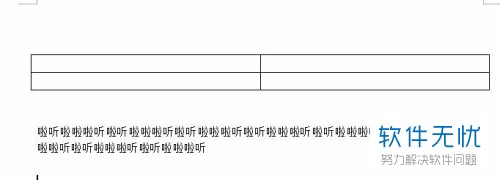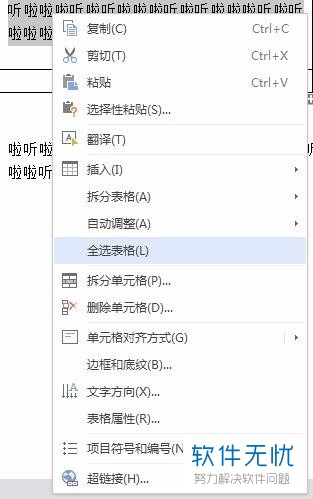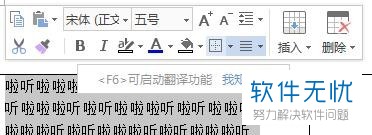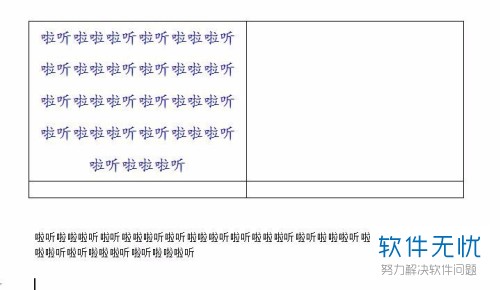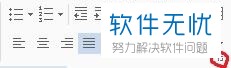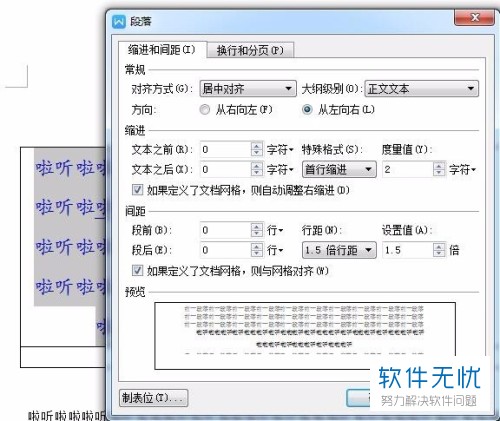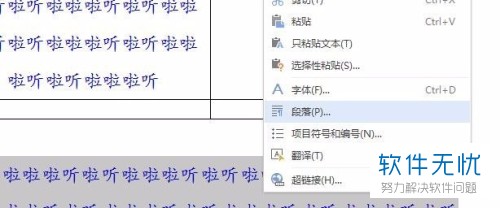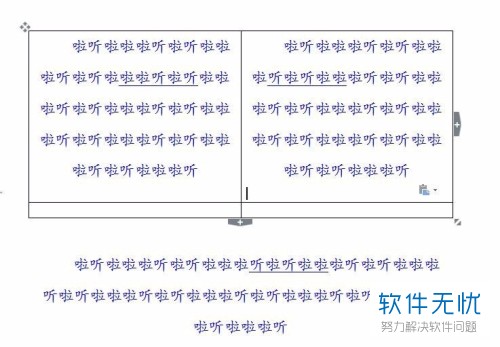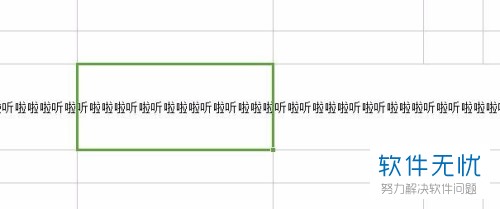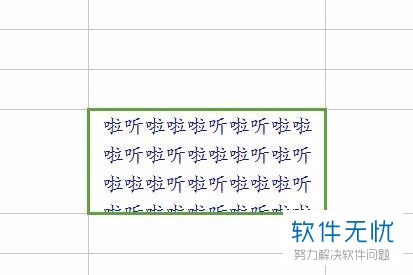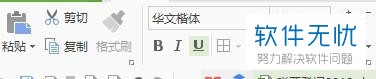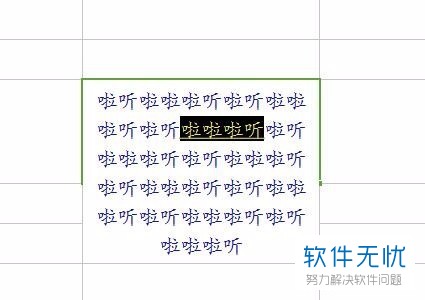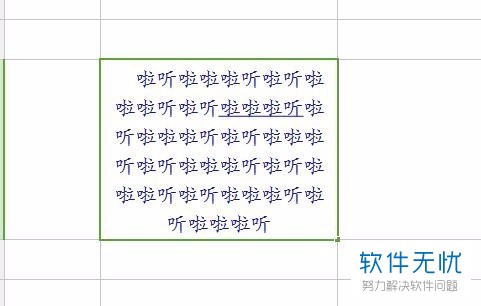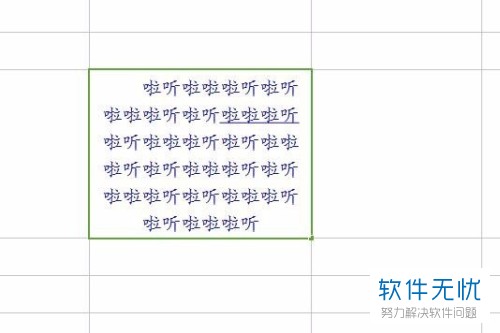| wps如何表格如何设置段落前空两格 | 您所在的位置:网站首页 › excel表格怎么换行空两格 › wps如何表格如何设置段落前空两格 |
wps如何表格如何设置段落前空两格
|
wps是大家常用的办公软件,不少使用者会在wps内插入表格,表格内容又有很多形式比如,数字,文字,段落等等。段落是表格内容的常见内容,而段落常常具有特殊格式,那么如何编辑具有特定格式的wps表格内的段落呢,今天小编会给你们介绍一下方法,希望对大家有所帮助。 表格分word表格和excel表格这两种,我们先来说第一种。 word表格1.首先,在表格内插入准备好的文字。
2. 通常,大家会选择右键设置文字、段落,但在表格里这种方法行不通。
3. 那怎么办呢,这时小编告诉你,在选定文字时,你会发现旁边有常见的格式设置选项,比如字体,字号,颜色,行距等等,看到这些直接设置即可。
4. 并不是所有的设置都是采用上述操作,比如设置下划线使用快捷键ctrl U即可完成,步骤简单。再比如首行缩进的操作通常情况下,如果段落少,我们会选择手动按下空格键空两个字符,但段落较多时进行系统设置更为快捷方便。
5. 很多人会有疑惑:哪些找不到的段落选项怎么办呢?这时可以返回开始下的工具栏,点击如下图红圈圈所示的区域即可找到段落。
6.此外,如下图,在这里可以进行大多数关于段落属性的设置。
7. 还有一种方法:在表格外设置好文字格式后直接粘贴放入即可。
8. 按以上要求即可完成设置。
1. 首先,在表格内插入目标文字。
2. 接着,右击单元格格式,这时会有字体,字号,颜色,自动换行等有关文字设置的选项。
3. 如果想要加下划线,先选中目标文字,再直接按下快捷键ctrl U即可。此外,也可以选择在开始菜单下的工具栏中完成同样设置。
4. 最后是关于行距和首行缩进。小编要向大家说明的是,行距的调整是无法实现的;此外,只能手动按下空格键才能实现首行缩进。不过,小编可以告诉大家一个秘诀:将输入法设置为全角,这样可以减少敲空格的次数。
5. 做到以上几步其实就已经设置完成了。小编补充一下:有的人对段落设置要求较高,他们希望设置能有优秀的表现力,小编认为可以在word中插入表格即可。
以上就是WPS表格内段落的编辑方法。 |
【本文地址】